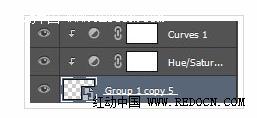

三十、接下来,用椭圆工具(U)画一个正圆。
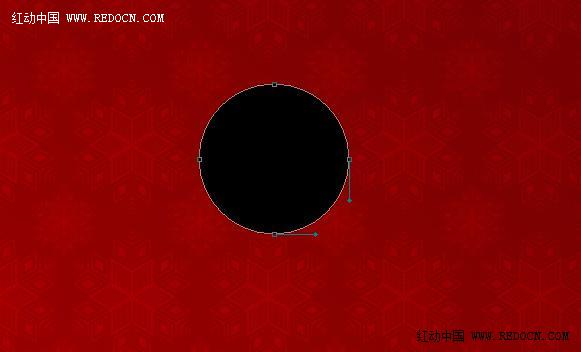
三十一、打开图层样式,选择斜面和浮雕、内阴影、渐变叠加、投影。
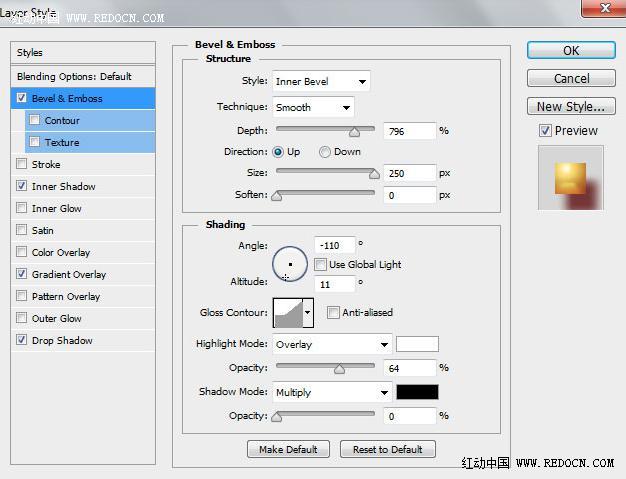

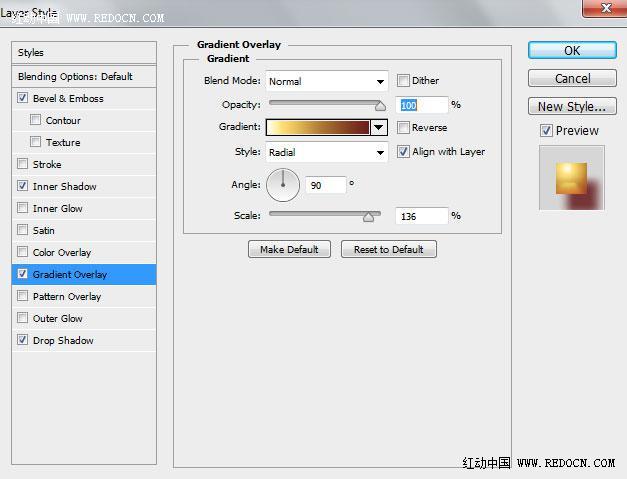
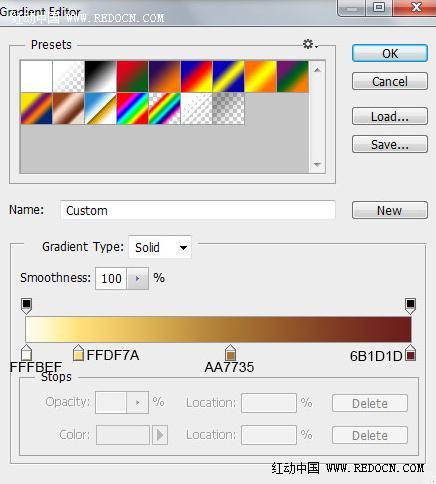
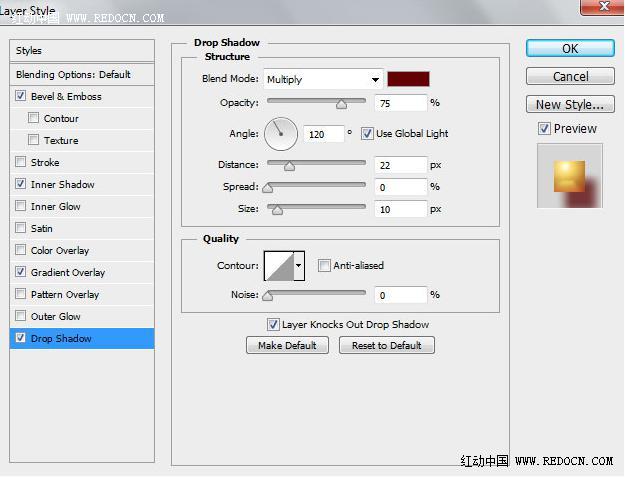

三十二、选中球体,打开图层样式,选择颜色叠加。
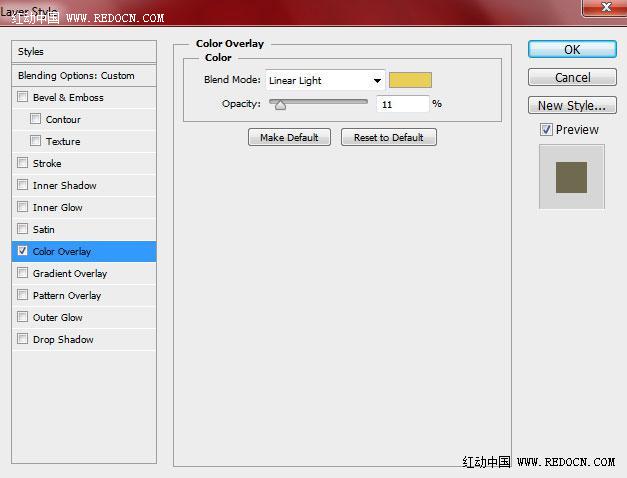

三十三、栅格化球体。多复制几次,按Ctrl + T变化一下,摆放如图所示。

三十四、图中所示的球必须放入同一个组里。

三十五、把之前星星图层应用的色相/饱和度和曲线调整图层复制过来。同样按住Alt键应用到这些选中的球体上面。
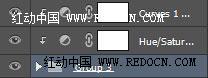

三十六、选择最上面的图层,新建曲线调整图层,最后校正一下颜色。
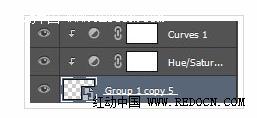

三十、接下来,用椭圆工具(U)画一个正圆。
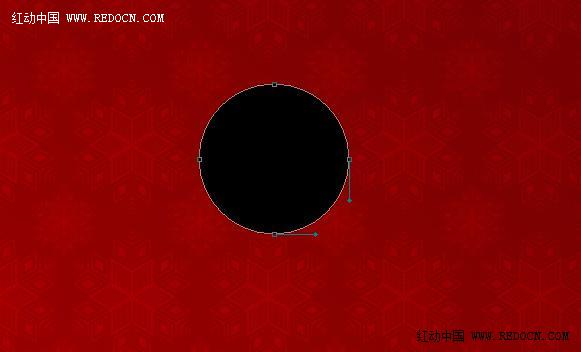
三十一、打开图层样式,选择斜面和浮雕、内阴影、渐变叠加、投影。
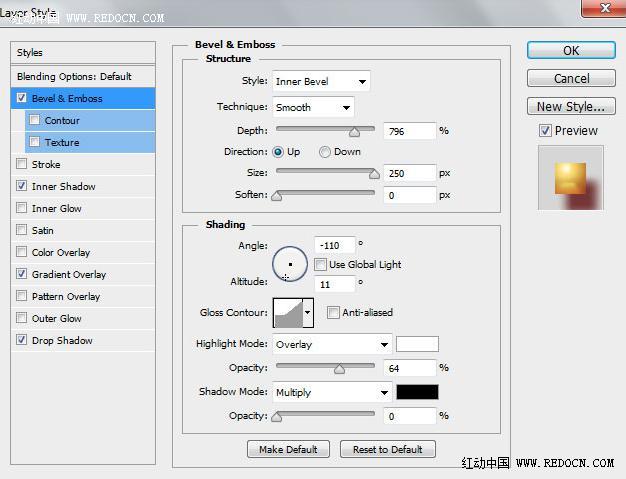

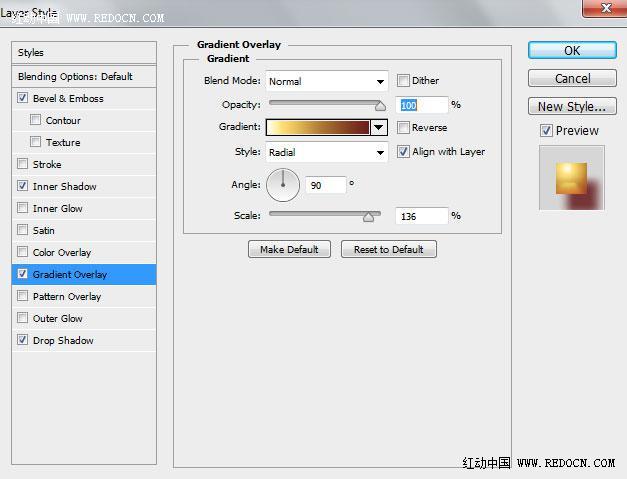
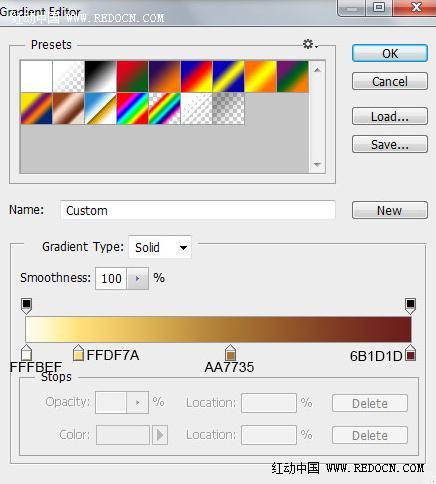
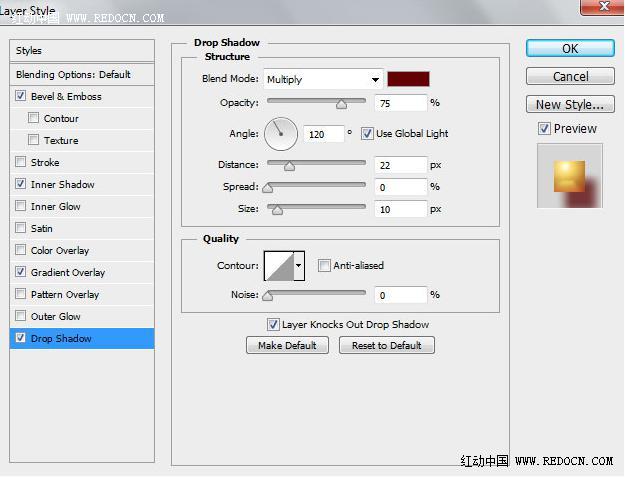

三十二、选中球体,打开图层样式,选择颜色叠加。
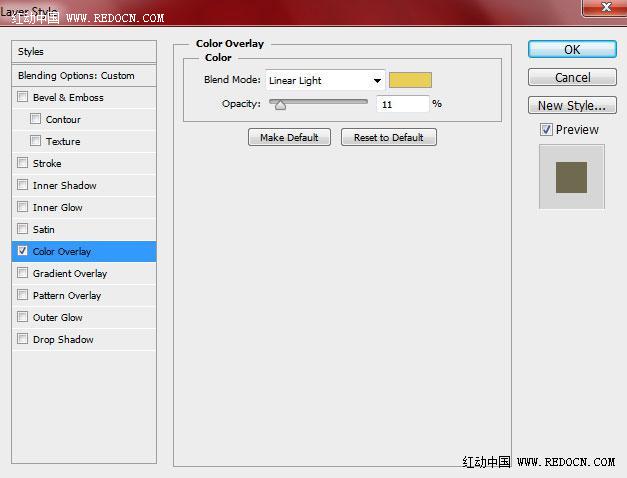

三十三、栅格化球体。多复制几次,按Ctrl + T变化一下,摆放如图所示。

三十四、图中所示的球必须放入同一个组里。

三十五、把之前星星图层应用的色相/饱和度和曲线调整图层复制过来。同样按住Alt键应用到这些选中的球体上面。
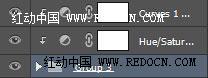

三十六、选择最上面的图层,新建曲线调整图层,最后校正一下颜色。
上一篇:PS软件制作逼真木纹书柜实例图片